وقتی باتری کاملاً خالی شد ، ممکن است گوشی هوشمند برای مدتی روشن نشود و پس از اتصال به منبع تغذیه حتی فرآیند شارژ را نمایش ندهد. بگذارید 30 دقیقه به همین صورت باشد. شاید دستگاه فقط قدرت کافی برای روشن و نشان دادن را نداشته باشد.
روش 1: بررسی کانکتور
اگر در شارژ تلفن هوشمند یا رایانه لوحی خود مشکلی دارید اندروید به کانکتور دستگاه توجه کنید. در نتیجه اتصال مکرر یا بی احتیاطی کابل ، ممکن است تماس داخل کابل خم شود که در نتیجه تماس ضعیفی با مخاطبین کابل ایجاد می کند. برای رفع این مشکل ، شما به یک جسم نازک و مسطح نیاز دارید. به عنوان مثال ، یک خلال دندان برداشته ، انتهای اسپاتول خلال دندان را تیز کرده و به آرامی زبانه را در داخل شکاف قرار دهید.
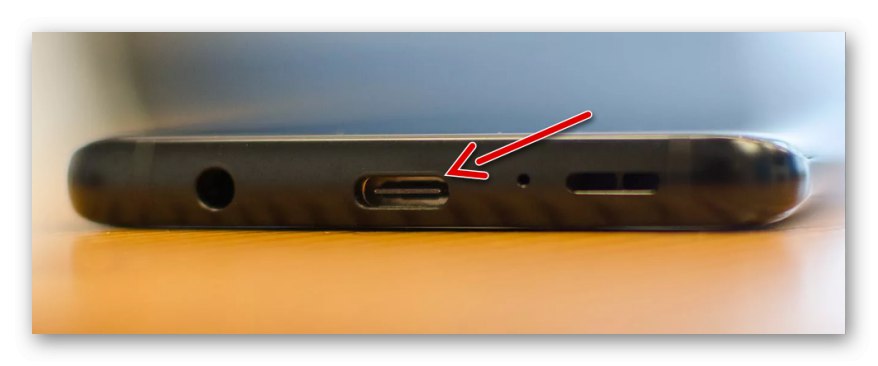
اتصال دهنده را از آلودگی ، گرد و غبار و پرز تمیز کنید. همه اینها می تواند در نتیجه حمل تلفن هوشمند در جیب لباس به آنجا برسد. برای این کار از یک قوطی هوای فشرده یا پمپ دوچرخه استفاده کنید. بعضی اوقات فقط دمیدن در آن کافی است. علاوه بر این ، لبه خلال دندان را با الکل مالش دهنده یا پاک کننده مخصوص کارت های الکترونیکی مرطوب کنید و سپس مخاطب ها را مالش دهید. پس از این مراحل ، تلفن خود را شارژ کنید.
روش 2: بررسی شارژر
مطمئن شوید که کابل و آداپتور به درستی کار می کنند. دستگاه های Android دیگر را با آنها شارژ کنید. در صورت ادامه مشکل ، احتمال از کار افتادن برخی از عناصر شارژر وجود دارد. ممکن است منبع تغذیه بسوزد و درگاه USB آن از اتصال دائمی شل شده و بیش از حد شل یا مسدود شود. بنابراین ابتدا سعی کنید آن را تمیز کنید. اگر با این کار مشکلی حل نشود ، باید آداپتور تعویض شود.
اغلب کابل آسیب می بیند ، زیرا شکننده ترین قسمت شارژر است. با اتصال گوشی به کامپیوتر یا لپ تاپ بدون منبع تغذیه می توان عملکرد آن را بررسی کرد. در صورت عدم اتصال ، کابل به احتمال زیاد معیوب است. در عین حال ، تلفن های هوشمند معمولاً شارژر اصلی را بهتر قبول می کنند و ممکن است برخی از نسخه ها نادیده گرفته شوند. وقتی تصمیم به تغییر شارژ خود گرفتید این را در نظر بگیرید. حداقل ، به دنبال گزینه های ارزان قیمت نروید ، زیرا ممکن است ظرفیت آنها برای شارژ کافی نباشد.
به عنوان یک تشخیص اضافی ، می توانید از برنامه رایگان Ampere استفاده کنید که به شما امکان می دهد در هنگام شارژ جریان تلفن به تلفن شما سرازیر شود و همچنین قدرت آن را تعیین کنید. این برنامه با برخی از مدل های تلفن کار نمی کند ، بنابراین قبل از تشخیص این اطلاعات را در صفحه بارگیری نرم افزار بررسی کنید.
برنامه آمپر را از Google Play بارگیری کنید
- آمپر آمار را نه تنها شارژ ، بلکه باتری را نیز تخلیه می کند. اگر برنامه را بدون اتصال شارژر اجرا کنید ، رابط کاربری نارنجی شده و آمپراژ منفی می شود.
- شارژر را وصل کنید و چند ثانیه صبر کنید تا برنامه محاسبات را کامل کند. اگر رابط سبز شود ، به این معنی است که تلفن شروع به دریافت جریان از شارژر کرده است ، در غیر این صورت آداپتور یا کابل خراب است. مقداری از جریان برای تغذیه تلفن هوشمند استفاده خواهد شد و مابقی برق نشان داده شده روی نمایشگر برای شارژ باتری خواهد بود. هرچه مقدار سبز کمتر باشد ، سرعت شارژ گوشی هوشمند کندتر است. هنگامی که باتری کم است ، آمپر همیشه بیشتر خواهد بود. اگر این پارامتر صفر باشد ، شارژ به اندازه کافی قدرت ندارد.
- این برنامه در هنگام شارژ حداقل و حداکثر مقادیر را در نظر می گیرد که به شما امکان می دهد مناسب ترین شارژر را تعیین کنید.
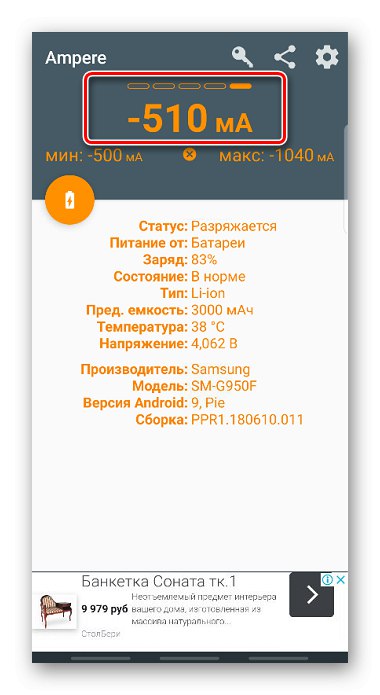
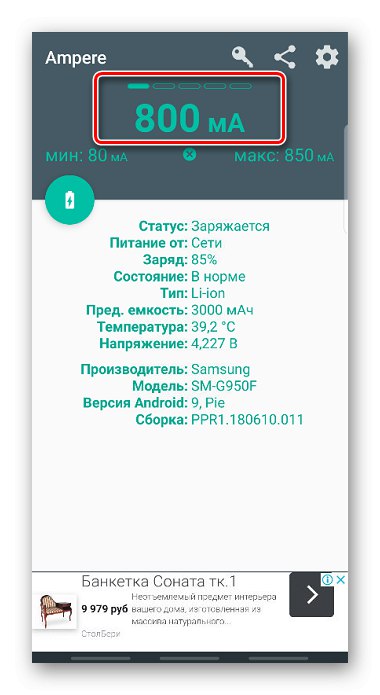
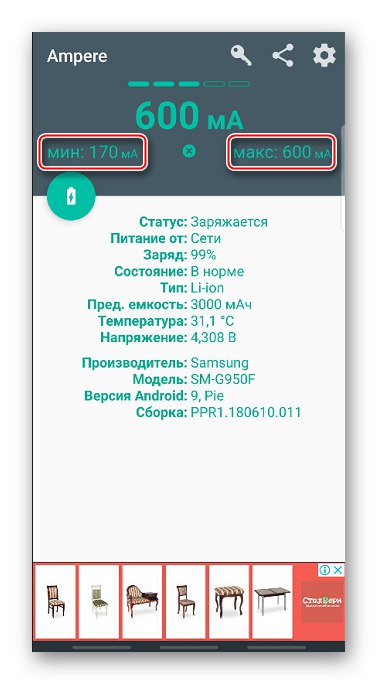
معیارها به موارد مختلفی بستگی دارند: کابل USB ، روشنایی صفحه نمایش ، برنامه های پس زمینه ، کیفیت سیگنال Wi-Fi ، وضعیت GPS و غیرهبنابراین ، نرم افزار Ampere مقادیر تقریبی را نشان می دهد ، اما این برای ارزیابی عملکرد کابل و منبع تغذیه کافی است.
روش 3: به روزرسانی سیستم
به روزرسانی های نرم افزار برای بهبود عملکرد و بهبود امنیت تلفن هوشمند Android شما طراحی شده اند. با کمک آنها ، می توان مشکلات را برطرف کرد ، به عنوان مثال ، با عملکرد مستقل دستگاه. اگر تلفن برای مدت طولانی به روز نشده است ، به روزرسانی های آن را بررسی کنید. نحوه انجام این کار قبلاً در مقاله ای جداگانه شرح داده شد.
جزئیات بیشتر: چگونه آندروید را به روز کنیم
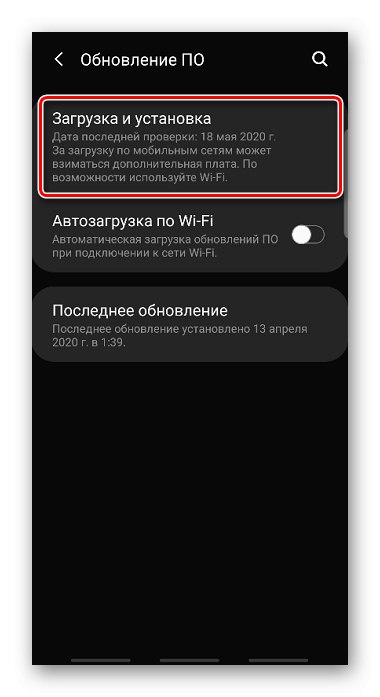
روش 4: کالیبراسیون باتری
سیستم عامل Android عملکردی دارد که از طریق آن سیستم میزان شارژ باتری را تشخیص می دهد. اگر اطلاعات اشتباهی دریافت کند ، تلفن می تواند خیلی زودتر از تمام شدن شارژ خاموش شود. در این حالت ، کالیبراسیون باتری باید کمک کند. جزئیات بیشتر در این باره در مقاله دیگری در وب سایت ما نوشته شده است.
جزئیات بیشتر: نحوه کالیبره کردن باتری در اندروید
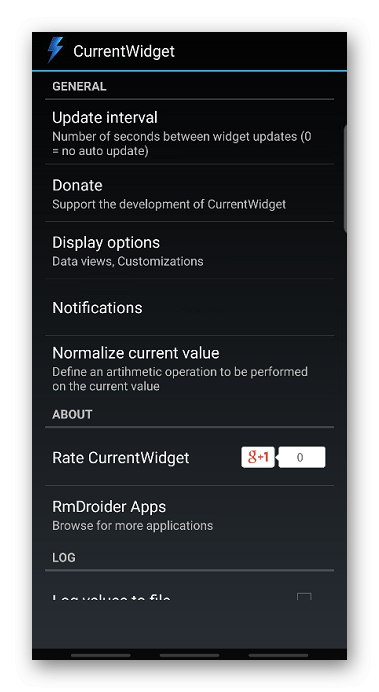
روش 5: راه اندازی مجدد نیرو
اکثر تلفن های هوشمند این امکان را دارند که با استفاده از ترکیبی از کلیدهای خاص مجدداً راه اندازی مجدد کنند. گاهی اوقات می تواند به شما در عیب یابی مشکلاتی که با راه اندازی مجدد منظم برطرف نمی شود ، کمک کند. به عنوان مثال ، اگر تلفن هوشمند روشن نشود یا یخ زده باشد و راهی برای برداشتن باتری وجود ندارد.

ترکیب کلید ممکن است از مدلی به مدل دیگر متفاوت باشد. این اطلاعات را در کتابچه راهنمای برنامه یا در صفحه پشتیبانی فنی سازنده دستگاه بررسی کنید.
روش 6: باتری را بررسی کنید
خرابی باتری را نمی توان رد کرد. تشخیص اینکه باتری قابل جابجایی است یا خیر ، آسان تر است. آنها معمولاً متورم می شوند یا شروع به نشت مایع می کنند. در این حالت ، باتری باید تعویض شود.
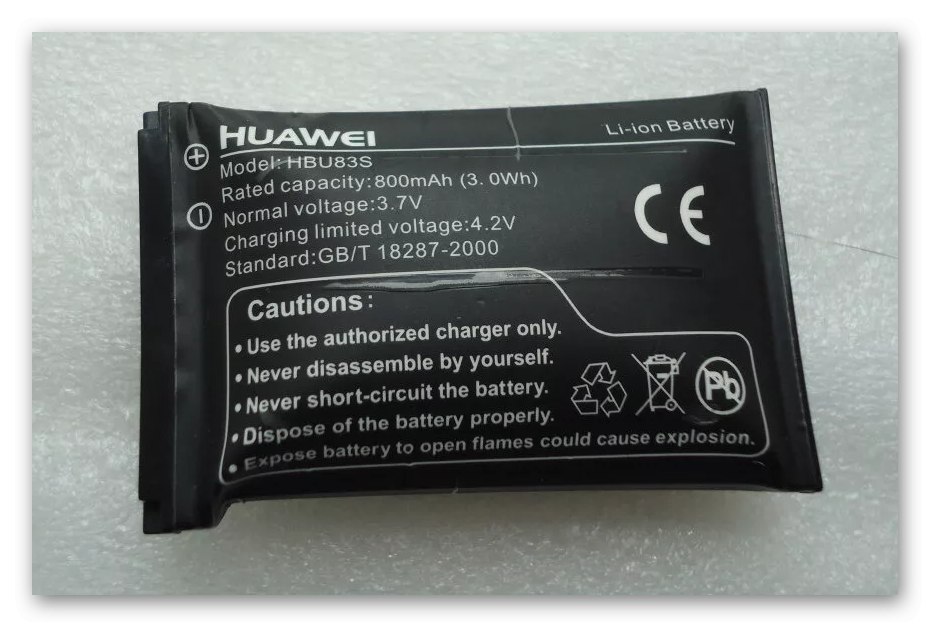
بررسی وضعیت باتری در دستگاه های مونوبلاک دشوارتر است. بدون مهارت های مناسب ، نمی توان آنها را جدا کرد ، اما شما می توانید تشخیص اولیه را انجام دهید. سعی کنید تلفن را روی صفحه صاف و صفحه نمایش به سمت بالا قرار دهید و آن را بچرخانید. در صورت چرخش ، باتری متورم شده و درب پشت را تغییر شکل داده است. در این حالت و حتی در صورت نبودن علائم خارجی ، دستگاه را به مرکز خدمات ببرید ، مخصوصاً اگر هنوز تحت ضمانت باشد.